이 cmdlet은 오류가 발생할 경우 작업을 처리합니다.
- PowerShell ErrorAction은 오류가 발생할 때마다 실행되는 공통 매개변수입니다.
- 이 가이드에서는 PowerShell ErrorAction, 해당 매개 변수 및 사용 방법에 대해 설명합니다.
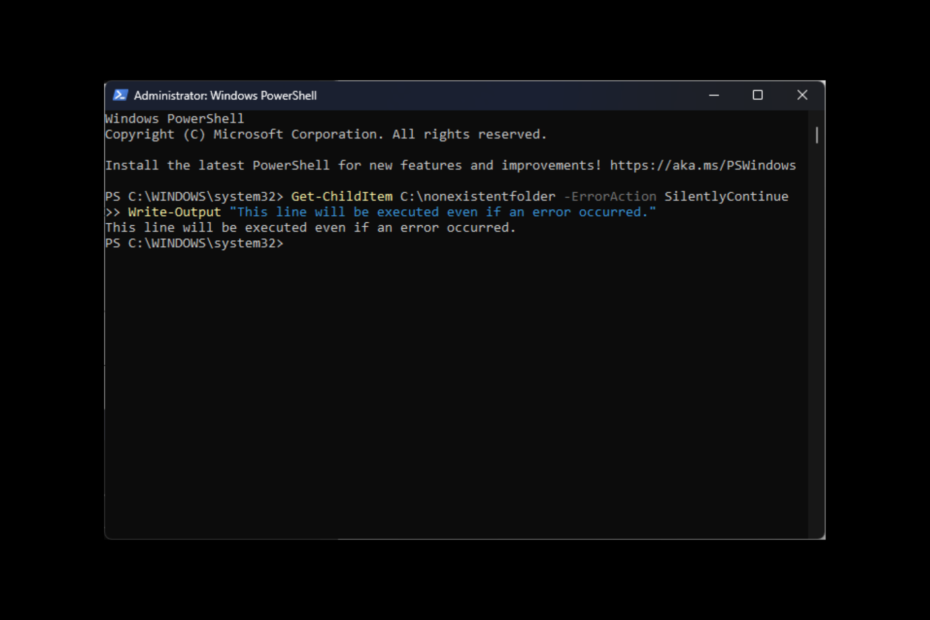
엑스다운로드 파일을 클릭하여 설치
- Restoro PC 수리 도구 다운로드 특허 기술로 제공되는 (특허 가능 여기).
- 딸깍 하는 소리 스캔 시작 PC 문제를 일으킬 수 있는 Windows 문제를 찾습니다.
- 딸깍 하는 소리 모두 고쳐주세요 컴퓨터의 보안 및 성능에 영향을 미치는 문제를 해결합니다.
- Restoro가 다운로드되었습니다. 0 이번 달 독자 여러분.
명령 실행에 실패하면, 파워셸 ErrorActionPreference에 설정된 값에 따라 오류를 표시합니다.
그러나 PowerShell의 ErrorAction 매개 변수를 사용하면 명령이 실패할 경우 종료 오류를 처리하는 방법을 지정할 수 있습니다. 명령 실행을 처리하는 데 사용할 수 있는 옵션은 계속, 무시, 중지, 문의, 자동 계속 및 일시 중단(PowerShell 워크플로에서만 작동)입니다.
이 가이드에서는 예제를 사용하여 해당 변수와 함께 PowerShell ErrorAction을 사용하는 방법에 대해 설명합니다. 시작하자!
PowerShell ErrorAction은 어떻게 사용하나요?
1. 계속하다
ErrorAction 매개변수의 기본 설정입니다. 이 작업은 호스트에 오류를 알리고 스크립트는 계속 실행됩니다. 이 예를 보면 더 잘 이해할 수 있습니다.
- 누르세요 윈도우 키, 유형 파워셸을 클릭하고 관리자 권한으로 실행.

- 다음 명령을 복사하여 붙여넣고 Enter 키를 눌러 실행합니다.
Get-ChildItem C:\nonexistentfolder -ErrorAction 계속
Write-Output "이 줄은 오류가 발생하더라도 실행됩니다."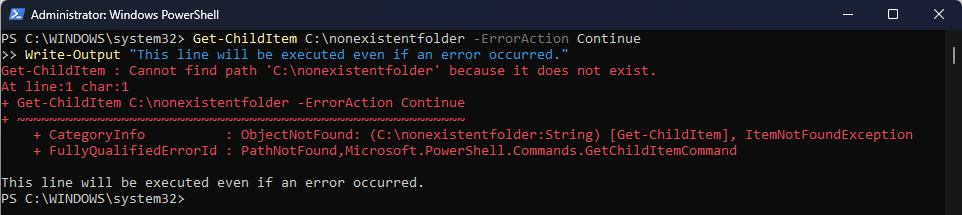
2. 무시하다
이 옵션은 호스트에 오류를 알리지 않고 스크립트 실행을 계속합니다. 이해하려면 예를 살펴보십시오.
- 열려 있는 파워셸 위에서 사용한 것과 동일한 방법을 사용합니다.
- 다음 명령을 입력하고 Enter 키를 누릅니다.
Get-ChildItem C:\nonexistentfolder -ErrorAction 무시
Write-Output "이 줄은 오류가 발생하더라도 실행됩니다."
- Windows 효율성 모드로 인해 일부 사용자는 앱을 사용할 수 없습니다.
- Visio에서 조직도를 만들고 사용자 지정하는 방법
3. 멈추다
오류가 발생한 경우 이 작업은 스크립트 실행을 중지합니다. 더 잘 이해하려면 다음 예를 확인하십시오.
- 열려 있는 파워셸 관리자 권한으로.
- 다음 명령을 입력하고 Enter 키를 누릅니다.
Get-ChildItem C:\nonexistentfolder -ErrorAction 중지
Write-Output "오류가 발생했기 때문에 이 줄은 실행되지 않습니다."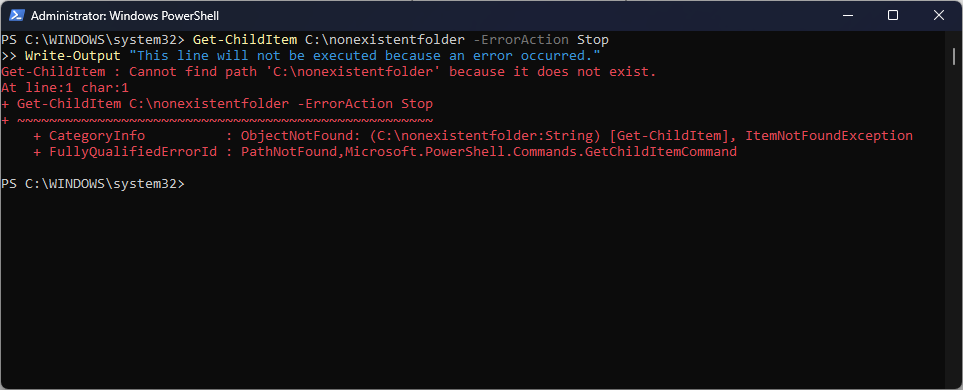
4. 문의
이 옵션을 사용하면 오류가 발생할 때 사용자에게 선택 사항이 표시되고 적절한 조치를 결정하라는 프롬프트가 표시됩니다. 예를 살펴보겠습니다.
- 먼저 시작 파워셸 관리자 권한으로.
- 다음 명령을 복사하여 붙여넣고 Enter 키를 누릅니다.
Get-ChildItem C:\nonexistentfolder -ErrorAction 문의
쓰기 출력 "이 줄은 오류 메시지를 확인한 경우에만 실행됩니다."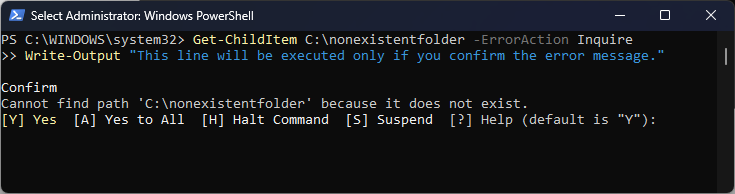
5. 조용히계속
처럼 무시하다 명령을 실행하면 호스트에 오류를 보고하지 않고 실행을 계속합니다. 그러나 Ignore와 달리 $Error 변수에 오류를 추가합니다. 작업을 더 잘 이해하기 위해 예를 살펴보겠습니다.
- 열려 있는 파워셸 관리자 권한으로.
- 다음 명령을 입력하고 Enter 키를 누릅니다.
Get-ChildItem C:\nonexistentfolder -ErrorAction 조용히 계속
Write-Output "이 줄은 오류가 발생하더라도 실행됩니다."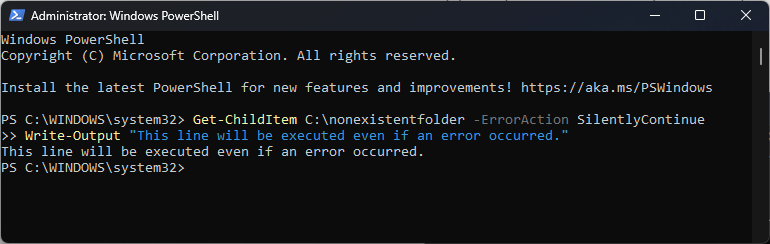
따라서 PowerShell ErrorAction을 사용하여 명령 실행에 실패할 경우 수행할 작업을 지정하는 방법은 다음과 같습니다. 매개변수에 대한 질문이나 우려 사항이 있는 경우 아래 의견에 언제든지 알려주십시오. 기꺼이 도와드리겠습니다!
여전히 문제가 있습니까? 이 도구로 문제를 해결하세요.
후원
위의 조언으로 문제가 해결되지 않으면 PC에서 더 심각한 Windows 문제가 발생할 수 있습니다. 추천합니다 이 PC 수리 도구 다운로드 (TrustPilot.com에서 우수 등급으로 평가됨) 쉽게 해결할 수 있습니다. 설치 후 다음을 클릭하기만 하면 됩니다. 스캔 시작 버튼을 누른 다음 모두 고쳐주세요.
